IBM系列服务器安装操作系统安装方法
IBM服务器安装部署

IBM服务器系统安装部署注:ServerGuide 程序的特征和功能可能随版本的不同而略有不同。
要了解您现有版本的更多信息,请启动ServerGuide 设置和安装CD 并查看联机概述。
并非所有的服务器型号都支持所有特点。
ServerGuide 程序需要一台具有已启用的可启动(可引导)CD-ROM 驱动器的、受支持的IBM 服务器。
除ServerGuide 设置和安装CD外,您还必须准备好操作系统CD以安装操作系统。
在启动ServerGuide设置和安装CD时,此程序将提示您完成以下任务:选择语言。
选择键盘布局以及国家或地区。
查看概述以了解ServerGuide功能。
查看自述文件以了解您的操作系统和适配器的安装提示。
开始安装操作系统。
您将需要操作系统CD。
下面以通过ServerGuide引导安装光盘安装Microsoft Windows Server 2003 Enterprise 版本操作系统为例:IBM安装光盘(这是一张安装向导盘,不经过这一步是无法直接安装系统的)服务器的安装与PC的安装基本相同。
1.用ServerGuide CD引导启动服务器,显示如下画面:选择使用本引导盘的语言,选择”English”:2. 选择键盘布局以及国家或地区画面,在这里全部选择“United States”,然后点击”NEXT”:3. 出现许可协议界面,阅读协议内容,点击“I accept”继续即可:中文用户可以在Language选项中选择Chinese 阅读中文协议.4. 查看概述以了解ServerGuide 功能,点击“NEXT”继续:5. 在这里可以选择您要安装的操作系统,选择后点击”NEXT”:6. 显示接下来将要做的配置,提示设置日期和时间,点击”NEXT”:7. 设置正确的日期和时间后点击”NEXT”:8.当出现清除硬盘信息界面时,根据情况选择跳过或者清除,点击“NEXT ”9.注意:删除分区完成后服务器会重新启动10. 显示分区清除完成点击Next继续出现该步骤)11.要选择升级(Update),否则只能退回,就无法使用该版本ServerGuide CD了升级后服务器会再次重启.可以看到版本已经升级到V5.2-0[15411]12.点击Next 进入Serve Raid阵列控制器配置界面:级别。
IBM安装步骤

10.当选择了“Clear all hard disk drives and restore ServeRAID to defaults”后显示如下界面;
11.下一步将进行 RAID 卡的配置过程,点击下一步;
12. 进入了ServeRAID Manager配置界面后,有两个选项“Express configuration for controller 1(快速配置)”和“ Custom configuration for controller 1(手工配置)”,快速配置将按软件默认选项进行配置,如果想定制配置请选择手工配置;
36.插入win2003 光盘后回车确认,认真阅读微软最终用户License使用手册后选择“I agree”
37.开始copy windows安装文件:
38.按照屏幕要求移除WINDOWS 2003 光盘后重启服务器,服务器将进入无人职守安装,自此ServerGuide光盘配置完成。
32.在以下界面选择您要安装的windows组件,点击下一步确பைடு நூலகம்
33.ServerGuide 会显示windows的相关安装路径,查看无误后点击下一步
34.Windows开始copy安装所需要的文件:
35.数据copy完成后,提示如下信息,ServerGuide光盘会自动弹出,您需要更换Windows2000 Server光盘:
15.在如下红圈处输入逻辑驱动器的大小,推荐一个控制器上只有一个逻辑驱动器。点击下一步;
16.检查配置信息是否有误,点击Apply执行配置;.
17.点击“Apply”确认配置,弹出确认对话框,点击Yes做确认;
18.RAID配置完成,点击“Continue”则回到ServeRAID Manager配置界面,(注:这时候RAID开始初始化、同步,需要很长的时间,其实不用等,直接继续下面的步骤,他会在过程中自己继续进行)点击“Exit”则退出ServeRAID Manager界面继续安装;
IBM服务器安装系统教程

1、准备光碟,IBM启动引导光碟(Setup Guide7.3.05版本以上)和windows2003系统安装光盘。
2、启动服务器,按键盘“F1”键进入BIOS设置,进行设置启动设备。
3、启动的过程中,可以看到两块同样的硬盘。
4、进入BIOS设置界面,选择“Start Options”进入启动设备设置。
5、在第一项“Startup Sequence Options”回车,进入详细选择。
6、第一启动选择CD ROM,第二选项选择hard disk 0。
完毕按键盘“Esc”退出菜单至初始界面。
7、选择“Save Settings"保存设置。
8、再次按“回车”确认保存设置。
最后退出BIOS设置,重启将以光驱启动继续安装。
9、光驱启动后进入以下画面10、选择“English”后点击下一步11、选择键盘布局以及国家或地区画面,在这里全部选择“United States”,然后点击下一步。
12、点击同意协议“I accept”方可继续下一步。
13、进入ServerGuide功能概述页面,如果你看得懂,可以慢慢看,否则直接下一步吧。
14、这一步很重要选择你要安装的系统版本15、这里有个列表,显示了下来将要做的配置,目前提示要设置日期和时间,点击下一步:16、设置服务器的时间。
17、这一步提示将清除硬盘上所有数据,点击下一步:18、这一步很关键有两个选项:a:“Skip this task”如果您想保留RAID卡上的原有阵列信息,可以选择此项跳过b:“Clear all hard disk drives and restore ServeRAID to defaults”(注意这一步将清除硬盘上所有数据,并将两个硬盘重新进行同步组建RAID阵列模式。
教程示范选择第二项,如果你的硬盘有数据,请注意。
18、再一次确认,点击下一步将进入RAID组建界面。
19、进入“RAID”管理页面20、进入进入了ServeRAID Manager配置界面后,有两个选项a:“Express configuration for controller 1(快速配置)”b:“ Custom configuration for controller 1(手工配置)”快速配置将按软件默认选项进行配置,本范例选择第一项,如果想定制配置请选择手工配置:21、选定“Express config uration for controller 1(快速配置)”后即进入以下界面,一切为软件默认设置,检查无误后点击Apply执行配置RAID1同步两个硬盘。
IBM X3350服务器装机过程

启动ServerGuide 设置和安装CD 时,提示您完成以下任务:选择语言。
选择键盘布局以及国家或地区。
查看概述以了解ServerGuide 功能。
查看自述文件以了解您的操作系统和适配器的安装提示。
开始安装操作系统。
您将需要操作系统CD。
下面以通过ServerGuide 7.2.02 引导安装光盘安装Microsoft Windows 2000 Server操作系统为例。
1. 用ServerGuide CD启动后出现的屏幕,选择“English”后显示“Keybo ard and Country Selection”选择键盘布局以及国家或地区屏幕,在这里全部选择“United States”,然后点击下一步。
2. 出现“Program licensing agreement”屏幕选择“I accept”继续。
3. 出现“Welcome”了解ServerGuide 功能屏幕,请在使用前仔细查看相关使用说明,点击下一步。
4. 出现“Select your NOS version”屏幕,选择要安装的操作系统,本例中选择“Microsoft?Windows 2000 Server”,点击下一步。
5. “Server Configuration tasks”屏幕列表显示了将要做的配置,第一项提示设置日期和时间,点击下一步。
Tasks:Set date and timeClear hard disk drivesConfigure ServeRAID adaptersCreate and format a NOS partitionView server summary reportInstall the device drivers and network operating system6. “Date and time selection”屏幕设置日期和时间后点击下一步。
7. 下一步提示将清除硬盘上所有数据“Clear all hard disk drives”,点击下一步。
IBM 服务器的系统重装
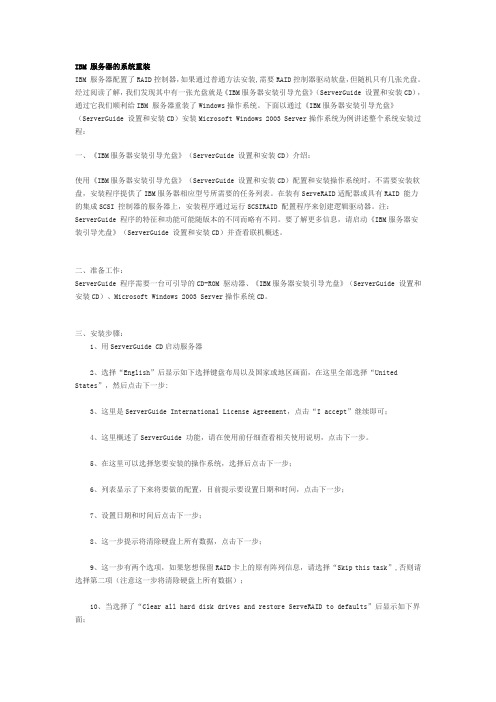
IBM 服务器的系统重装IBM 服务器配置了RAID控制器,如果通过普通方法安装,需要RAID控制器驱动软盘,但随机只有几张光盘。
经过阅读了解,我们发现其中有一张光盘就是《IBM服务器安装引导光盘》(ServerGuide 设置和安装CD),通过它我们顺利给IBM 服务器重装了Windows操作系统。
下面以通过《IBM服务器安装引导光盘》(ServerGuide 设置和安装CD)安装Microsoft Windows 2003 Server操作系统为例讲述整个系统安装过程:一、《IBM服务器安装引导光盘》(ServerGuide 设置和安装CD)介绍:使用《IBM服务器安装引导光盘》(ServerGuide 设置和安装CD)配置和安装操作系统时,不需要安装软盘,安装程序提供了IBM服务器相应型号所需要的任务列表。
在装有ServeRAID适配器或具有RAID 能力的集成SCSI 控制器的服务器上,安装程序通过运行SCSIRAID 配置程序来创建逻辑驱动器。
注:ServerGuide 程序的特征和功能可能随版本的不同而略有不同。
要了解更多信息,请启动《IBM服务器安装引导光盘》(ServerGuide 设置和安装CD)并查看联机概述。
二、准备工作:ServerGuide 程序需要一台可引导的CD-ROM 驱动器、《IBM服务器安装引导光盘》(ServerGuide 设置和安装CD)、Microsoft Windows 2003 Server操作系统CD。
三、安装步骤:1、用ServerGuide CD启动服务器2、选择“English”后显示如下选择键盘布局以及国家或地区画面,在这里全部选择“United States”,然后点击下一步:3、这里是ServerGuide International License Agreement,点击“I accept”继续即可;4、这里概述了ServerGuide 功能,请在使用前仔细查看相关使用说明,点击下一步。
IBM-服务器阵列配置及安装系统
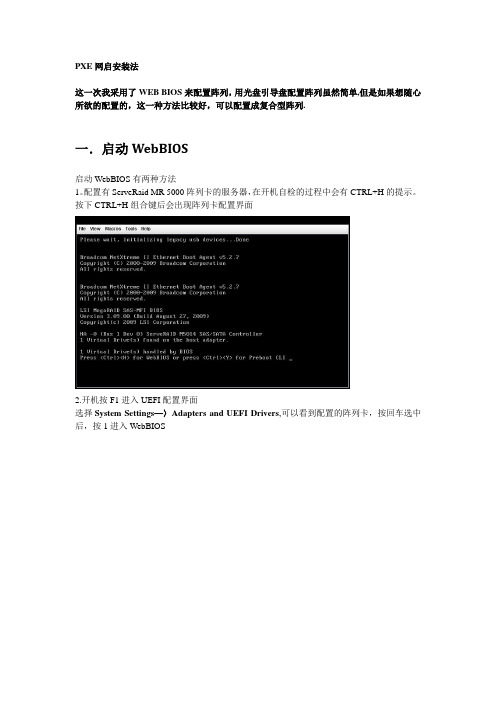
PXE网启安装法这一次我采用了WEB BIOS来配置阵列,用光盘引导盘配置阵列虽然简单,但是如果想随心所欲的配置的,这一种方法比较好,可以配置成复合型阵列.一.启动WebBIOS启动WebBIOS有两种方法1。
配置有ServeRaid MR 5000阵列卡的服务器,在开机自检的过程中会有CTRL+H的提示。
按下CTRL+H组合键后会出现阵列卡配置界面2.开机按F1进入UEFI配置界面选择System Settings—〉Adapters and UEFI Drivers,可以看到配置的阵列卡,按回车选中后,按1进入WebBIOS二.配置RAID0,RAID1,RAID5 1。
在WebBIOS中选择配置向导Configuration Wizard2.选择New Configuration,选择后会清除现有阵列卡上的所有阵列信息;如果此时阵列卡上已经配置了其他阵列,此处请选择Add Configuration。
选择Yes确定3.选择手动配置Manual Configuration4.选择要配置在阵列中的硬盘,按Add to Array从左边的Drivers中选到右边的Driver Groups中,配置RAID1需要2块硬盘,配置RAID5至少需要3块硬盘.5.选好硬盘后,选择Accept DG后点击Next7.在左侧的ArrayWithFreeSpace中选中刚刚做好的Disk Groups按Add to SPAN添加到右侧的span中,然后选择Next8。
Virtual Disk配置界面,选好Virtual Disk参数后,点选Accept接受配置,最后选择Next。
·RAID Level中可以选择要配置的RAID级别;·右侧的Possible RAID Level中显示可能的RAID级别的磁盘容量,比如示例中三个73G 的硬盘配置raid0容量约为200G,而如果配置RAID5容量约为134G;·Select size选项中可以修改Virtual Disk的容量,通常这个值设定为该磁盘组RAID级别的最大容量。
IBM X3650装系统

ServerGuide 引导安装指南注意:1、使用ServerGuide光盘安装会清除硬盘上的分区和数据,如果还有要保留的数据请先备份或选择其他安装方式, 2、ServerGuide光盘并不包含操作系统程序,请客户自己准备一张正版Windows操作系统光盘。
下面以通过ServerGuide引导安装光盘安装Microsoft Windows Server 2003 Enterprise R2版本操作系统为例:1、用ServerGuide CD启动服务器,会有几分钟的引导过程,请等待。
选择使用本引导盘的语言(注意:此时语言为ServerGuide引导程序语言,与所要安装操作系统无关),出现如下画面,选择“English”2、选择键盘布局的画面,在这里选择“United States”,然后点击”NEXT”:3、出现许可协议界面,阅读许可协议内容,点击“I accept”继续即可:中文用户可以在Language选项中选择Chinese 阅读中文协议.4、查看概述以了解ServerGuide 功能,请在使用前仔细查看相关使用说明,点击“NEXT”继续:5、在这里可以选择您要安装的操作系统,选择后点击“NEXT”:6、设置正确的日期和时间后点击“NEXT”:7、此时进入阵列配置阶段:(1)、如果是没有配置过阵列的服务器则如下图所示:在中线右边的上半部分会显示出阵列卡、硬盘数量和当前阵列的信息。
在阵列卡支持及硬盘数量足够的情况下,在Select RAID Level的选项下会有一些可以配置的阵列级别可选。
如果不需要配置阵列,可以选择上图中间的“Bypass RAID Configuration”选项,然后点击“NEXT”继续。
――――――――――――――――――――――――――――――――――可选阵列级别说明:RAID Defaults:使用默认方式配置阵列(1块硬盘默认配置Volume,2块硬盘默认配置Raid1,3块以上硬盘默认配置Raid5)RAID 0:使用所有可用的硬盘配置1个Raid0RAID 1:使用前2块硬盘配置1个Raid1RAID 10:使用前4块硬盘配置1个Raid10RAID 5:使用所有可用的硬盘配置1个Raid5RAID 1+RAID 1:使用前2块硬盘配置1个Raid1,再使用其次的2块硬盘配置1个Raid1 RAID 1+RAID 5:使用前2块硬盘配置1个Raid1,再使用其余的硬盘配置1个Raid5Add Hot Sopare:如果选中此项,则会默认使用一块硬盘作为热备份硬盘―――――――――――――――――――――――――――――――――――――――如果服务器上还有其他阵列卡,也可以在此界面进行配置,如下图:选好相应配置后点击“NEXT”继续。
ibm-服务器-3650-serverguide-安装系统详细方法-好
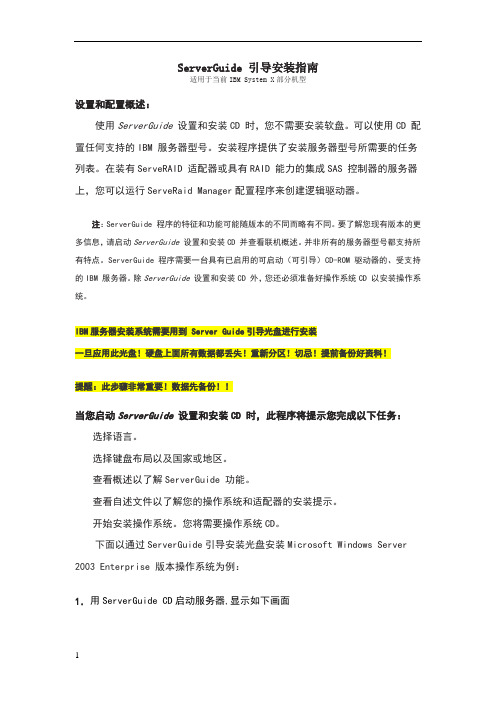
ServerGuide 引导安装指南适用于当前IBM System X部分机型设置和配置概述:使用ServerGuide 设置和安装CD 时,您不需要安装软盘。
可以使用CD 配置任何支持的IBM 服务器型号。
安装程序提供了安装服务器型号所需要的任务列表。
在装有ServeRAID 适配器或具有RAID 能力的集成SAS 控制器的服务器上,您可以运行ServeRaid Manager配置程序来创建逻辑驱动器。
注:ServerGuide 程序的特征和功能可能随版本的不同而略有不同。
要了解您现有版本的更多信息,请启动ServerGuide 设置和安装CD 并查看联机概述。
并非所有的服务器型号都支持所有特点。
ServerGuide 程序需要一台具有已启用的可启动(可引导)CD-ROM 驱动器的、受支持的IBM 服务器。
除ServerGuide 设置和安装CD 外,您还必须准备好操作系统CD 以安装操作系统。
IBM服务器安装系统需要用到 Server Guide引导光盘进行安装一旦应用此光盘!硬盘上面所有数据都丢失!重新分区!切忌!提前备份好资料!提醒:此步骤非常重要!数据先备份!!当您启动ServerGuide 设置和安装CD 时,此程序将提示您完成以下任务:选择语言。
选择键盘布局以及国家或地区。
查看概述以了解ServerGuide 功能。
查看自述文件以了解您的操作系统和适配器的安装提示。
开始安装操作系统。
您将需要操作系统CD。
下面以通过ServerGuide引导安装光盘安装Microsoft Windows Server 2003 Enterprise 版本操作系统为例:1.用ServerGuide CD启动服务器,显示如下画面选择使用本引导盘的语言(注意:此时语言为ServerGuide引导程序语言,与所要安装操作系统无关),出现如下画面,选择“English”2.选择键盘布局以及国家或地区画面,在这里全部选择“United States”,然后点击”NEXT”:3.出现许可协议界面,阅读许可协议内容,点击“I accept”继续即可:中文用户可以在Language选项中选择Chinese 阅读中文协议.4.查看概述以了解ServerGuide 功能,请在使用前仔细查看相关使用说明,点击“NEXT”继续:5.在这里可以选择您要安装的操作系统,选择后点击”NEXT”:6.列表显示接下来将要做的配置,目前提示要设置日期和时间,点击”NEXT”:7.设置正确的日期和时间后点击”NEXT”:8.当出现清除硬盘信息界面时,请根据情况选择选择跳过或者清除,点击“NEXT”(注:如果有需要保留已有的阵列信息,请选择“Skip this task”,但硬盘上的数据和分区仍然会被清除掉);如果按上图所示选择Skip this task,则直接跳到第14步。
- 1、下载文档前请自行甄别文档内容的完整性,平台不提供额外的编辑、内容补充、找答案等附加服务。
- 2、"仅部分预览"的文档,不可在线预览部分如存在完整性等问题,可反馈申请退款(可完整预览的文档不适用该条件!)。
- 3、如文档侵犯您的权益,请联系客服反馈,我们会尽快为您处理(人工客服工作时间:9:00-18:30)。
26. 检查服务器所配置的信息有无错误,然后点击”NEXT”:
27. 下面开始设置win2003安装的相关配置: 在下面界面上输入用户名,计算机名和序列号,注意”Product ID*” 要输入WIN2003操作系统光盘的序列号:(注:带*号的为必填项目);
18.选择服务器的网络设置:
29.选择网卡的设置,可以按系统默认的网卡类型先进行安装,待操作 系统安装好后可以进行更改:
11.清除硬盘分区及恢复阵列信息到默认状态
12.注意:删除分区完成后服务器会重新启动
13.不要取出ServerGuide 光盘,重启后,继续进入下面步骤. 显示分区清除完成点击Next继续
14.点击Next 进入ServeRaid阵列控制器配置界面
15.自定义本地磁盘raid级别
16.选择阵列级别.(点击Advanced Settings可进入高级设置)
22.阵列配置全部完成点击左上角File选择Exit and return to ServerGuide 退出阵列配置界面.
23.阵列配置好后,点击Next
24.进行分区和文件系统类型选择,在分区时注意不要小于3G的容量: (这个地方设置的是系统分区的容量,即C盘容量)
15.完成分区格式化后,Server Guide程序会重启,提示操作系统分区 任务完成:
7. 列表显示接下来将要做的配置,目前提示要设置日期和时间,点 击”NEXT”:
8. 设置正确的日期和时间后点击”NEXT”:
9.硬盘信息清除
10.当出现清除硬盘信息界面时,请根据情况选择选择跳过或者清除, 点击“NEXT”(注:如果有需要保留已有的阵列信息,选择“Skip this task”,不过硬盘上的数据和分区仍然会被清除掉);
3. 选择键盘和国家,这一步全部选择“United States”, 然后点击”NEXT”
4. 出现许可协议界面,把滑动条拉到最下面,点击“I accept”继续即 可:
5. ServerGuide 功能介绍,可以直接点击“NEXT”继续
6. 在这里可以选择您要安装的操作系统,确认跟自己手里的系统盘要一 致,选择后点击”NEXT”:
40. 按照屏幕要求移除WINDOWS 2003 光盘后重启服务器,点 击”NEXT”确认,服务器将进入无人职守安装,至此ServerGuide光 盘配置完成。
后面不需要再做任何操作,等待操作系统自 动安装完成。 通过此方法安装好的windows 2003 操作系 统所有设备驱动都会安装好。
30. 选择WIN2003系统的最大连接数数量:
31. 进入操作系统语言和国家设置界面,在时区项选择 “(GMT+08:00)Beijing, Chongqing, Hong Kong, Urumqi”在主 要语言项选择“Chinese (PRC)” ;
32.在以下界面选择您要安装的windows组件,点 击”NEXT”确认:
IBM 系列服务器安装 操作系统
IBM 服务器安装操作系统时,使用随机资 料中的ServerGuide工具光盘安装. 用ServerGuide安装操作系统,装完系统后, 不用在系统中安装驱动程序,比较方便。
1.用ServerGuide CD启动服务器,显示如下画面
2.选择使用引导盘的语言(此时语言为ServerGuide引导程序语言,与 所要安装操作系统无关 选择“English”就可以)
36.可能会弹出如下窗口:(安装的介质为中文操作系统语言,与 ServerGuide预置语言不同,需要确认.点击OK 即可.
26.阅读微软最终用户License使用手册后选择“I agree”(注意:这里 有可能看到的是乱码,原因是目前ServerGuide 光盘中仍不自带中文字 库
38. 开始copy windows2003 安装文件:
17.在右边选择参与RAID 1阵列的硬盘,将两块可用硬盘打勾.
18.确认配置好阵列后,选择Next.出现下面的阵列信息
19.点击Apply 应用.
20.确定没有问题后,点击Continue可回到Raid控制器配置
界面.
21.配置完后可以看到标识蓝色的硬盘为参与RAID 1的两块 磁盘,逻辑盘Drive 1状态为Okay
33. ServerGuide 会显示windows的相关安装路径,查看无误后点 击”NEXT”:
34. Windows开始copy安装所需要的文件
35. 数据copy完成后,提示如下信息,ServerGuide光盘会自动弹出, 您需要更换Windows Server 2003 Enterprise Edition 光盘, 点 击”NEXT”确认:
